Нещодавно для тестування було випущено збірку ОС Google Chrome від Google. Хоча він ще не готовий до прайм-тайму, можливо, ви захочете протестувати його на віртуальній машині. Сьогодні ми розглянемо, як налаштувати та запустити його у VirtualBox.
Примітка: У цьому прикладі ми використовуємо VirtualBox 3.0.12, що працює на 32-розрядної версії Windows 7 Ultimate.
Налаштування VirtualBox
Перше, що потрібно зробити, це натиснути New, щоб створити нову машину у VirtualBox.
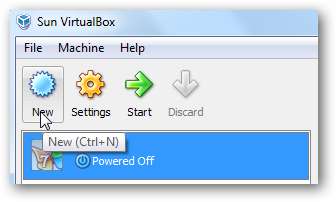
Відкриється майстер нової віртуальної машини, де ви просто хочете натиснути кнопку Далі.

Введіть ім'я машини, а для типу ОС ви хочете вибрати Linux, а версією за замовчуванням буде Ubuntu ... Ви можете залишити це та натиснути Далі.
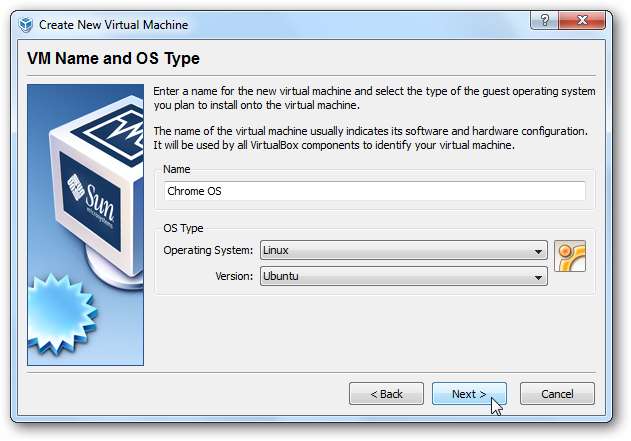
Тепер ви хочете вибрати обсяг пам'яті, який слід виділити для машини. У нашому тесті ми використали 512 МБ, що здається достатнім, але ви можете експериментувати з різною кількістю.
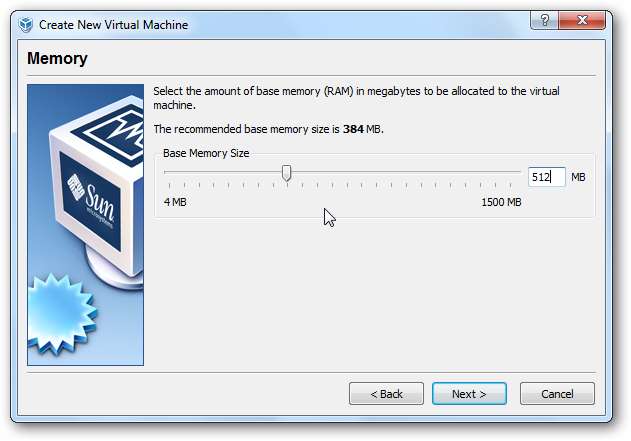
На наступному кроці виберіть Використовувати існуючий жорсткий диск ...
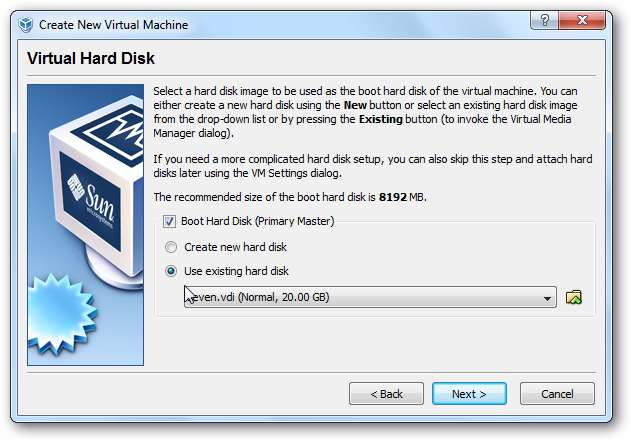
Потім додайте завантажений файл VMDK до Virtual Media Manager і виберіть його.
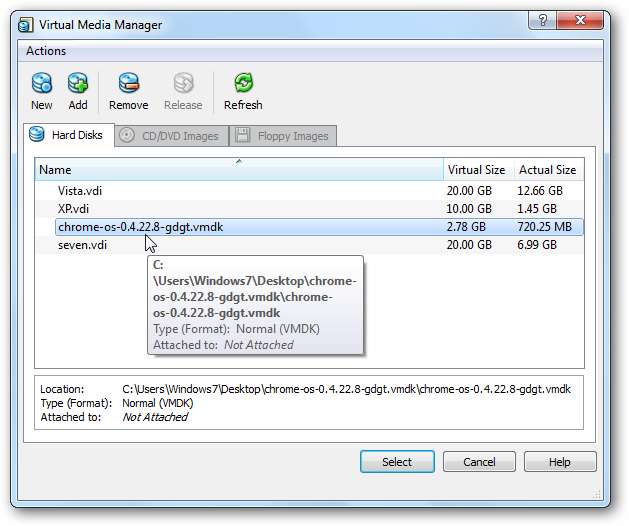
Ви повернулися до майстра, де екран повинен виглядати подібним до цього.
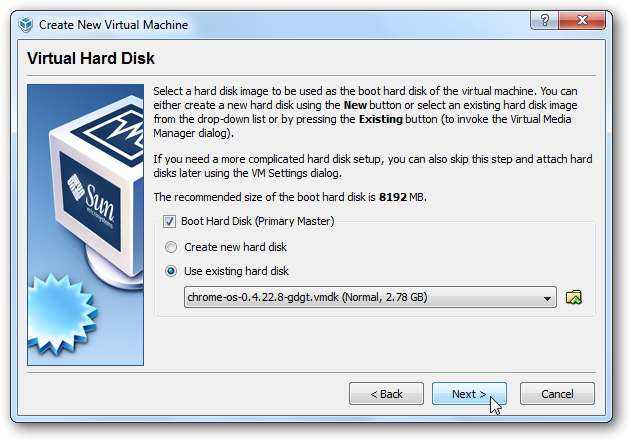
Потім вам буде представлено резюме нової ВМ, і якщо все виглядає правильно, натисніть кнопку Готово.
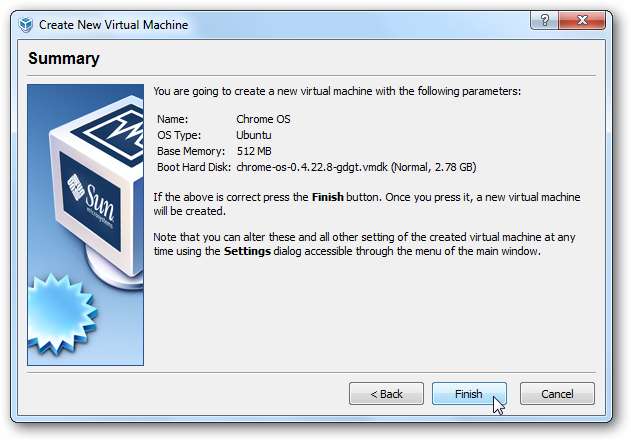
Тепер ви побачите ОС Chrome у списку ваших віртуальних машин, і ви зможете її запустити.
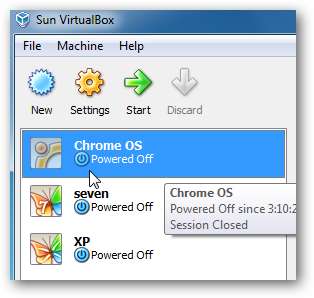
Запуститься ОС Chrome, і першим екраном, який вам представлено, є вхід. Для початку сеансу потрібно ввести ім’я та пароль свого облікового запису Google.
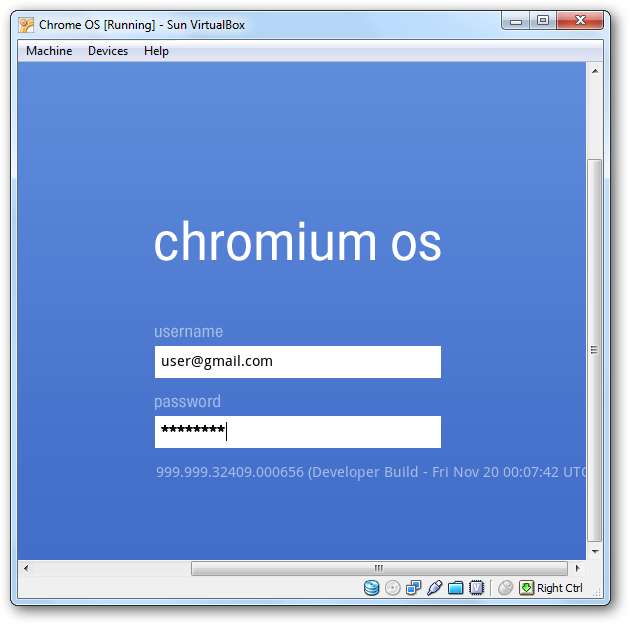
Це все. Тепер ви можете почати бавитися з новою ОС від Google.
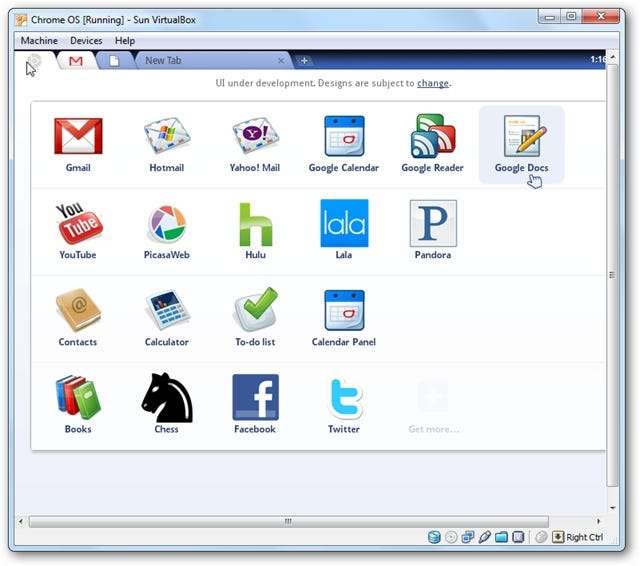
Висновок
Для тих, хто любить випробувати новітні технології, це хороший варіант для тестування ОС Chrome. Наразі не чекайте великої дивовижності з цією збіркою ОС Chrome. По крайней мере, ви можете подивитися на це і подивитися, що це за ажіотаж. Звичайно, ви можете запустити його і у програвачі VMware Player, але якщо ви прихильні до VirtualBox, це допоможе вам.







